首先,讲明一下我为什么要用Oracle数据库。这是手头的一个项目,我师兄负责写后台,而数据库由甲方建立并且管理。现在我也得接管师兄的这个项目了,理所应当已经配好环境,装好软件来接收项目。话不多少,下面讲讲如何怎样做才能远程连接oracle数据库。
首先,下载win32_11gR2_client,这个是Oracle数据库的客户端而非数据库,用它能够建立远程与Oracle数据库的连接,点击这里访问官网下载win32_11gR2_client。如下图:
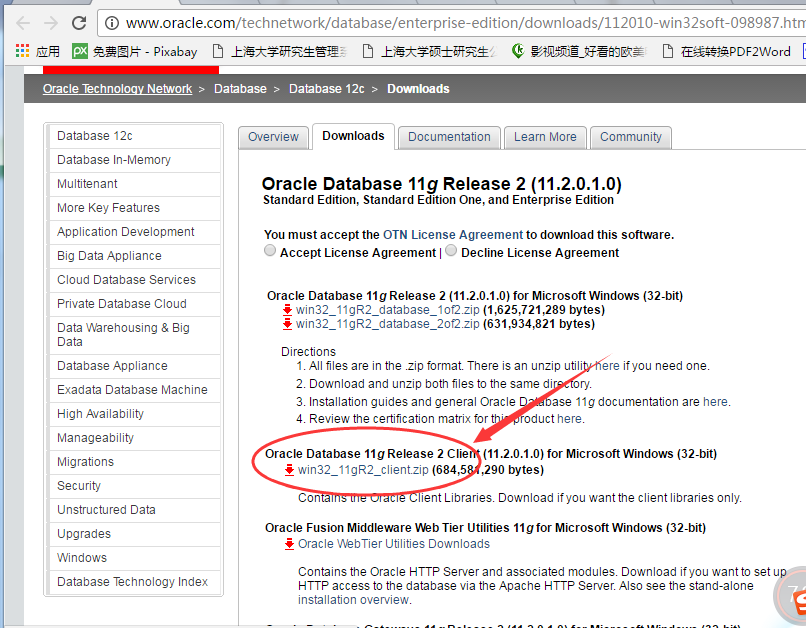
下载前别忘了点击上面Accept License Agreement。或者点击我分享的百度云
http://pan.baidu.com/s/1i5ie8vj。
下载好解压文件,点击setup.exe文件,会出现一会cmd窗口,不要惊慌。
点击管理员,如下图,然后点击下一步
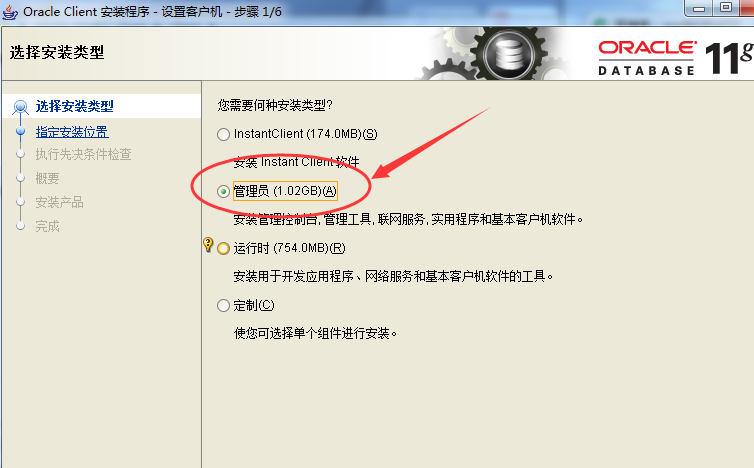
下一步,选语言,简体中文就好,英文也行
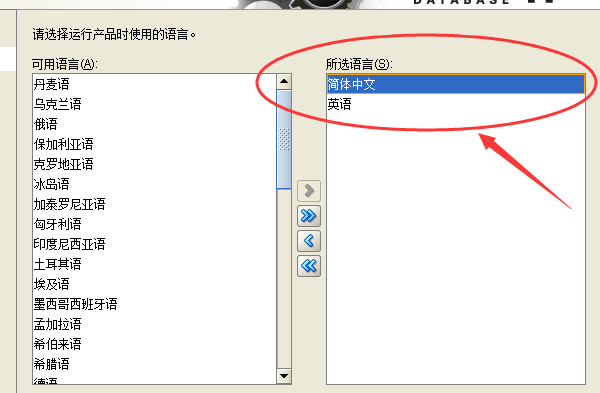
文件目录自己挑,下一步
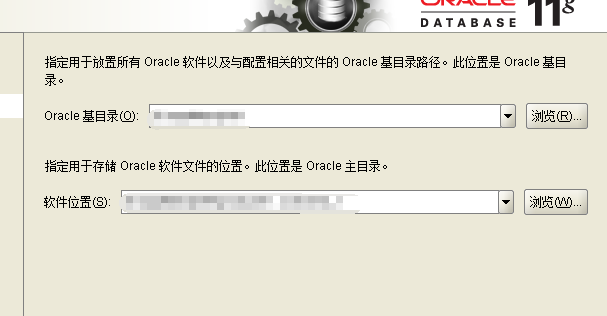
先决条件检查,随便他去
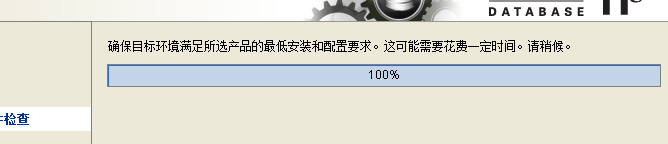
装好的话目录下是这个样子的
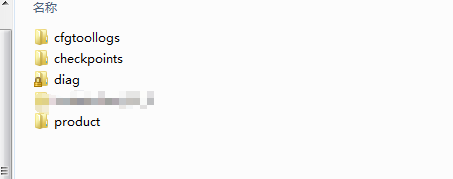
然后 点击开始,所有程序,Oracle,配置和移植工具,Net Configuration Assistant,如下图:
因为我安装过两次,所以会出现home1和home2,大家请忽略
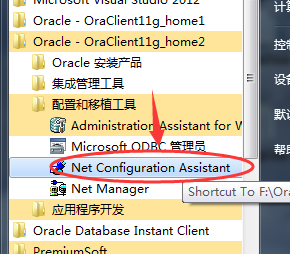
选择本地网络服务名配置,下一步
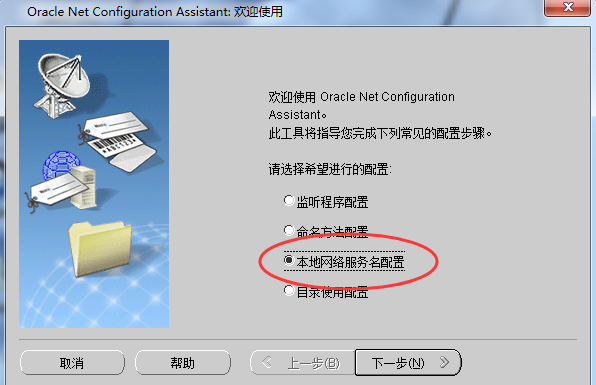
选择添加,因为我已经配置过一次,所以会有以下黑色选项,否则为灰色
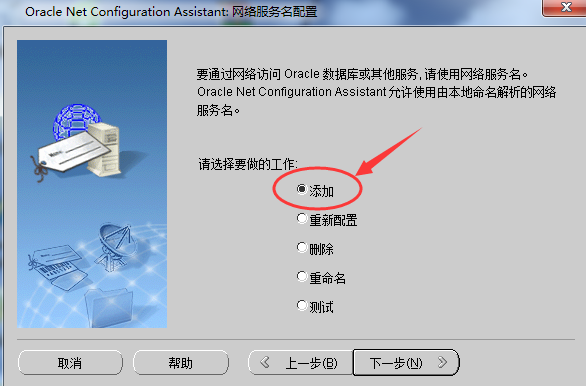
这里填写你要连接的数据库名字,下一步
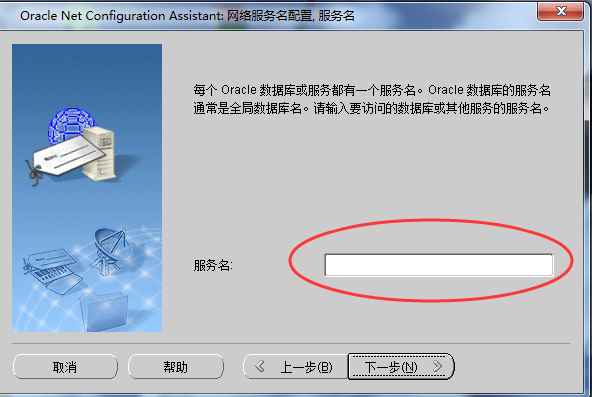
我选的TCP,我自己也不知道对不对
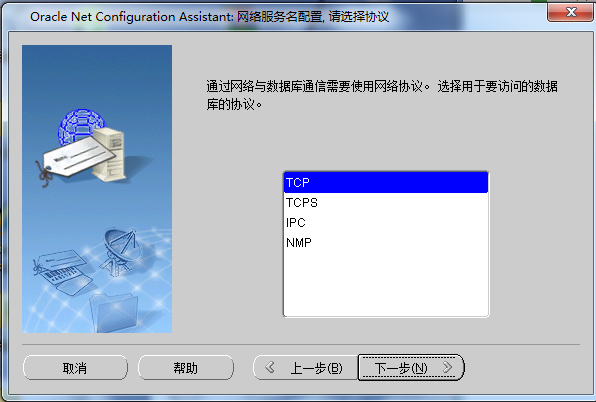
主机名填写IP地址,端口号一般不做修改,1521
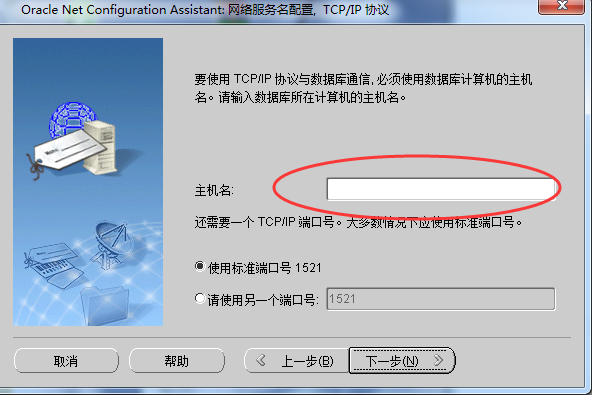
选择 是,进行测试
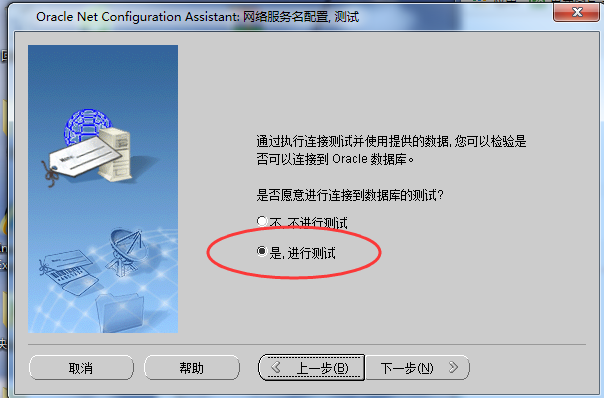
第一次总是未成功的,因为你还没有填写用户名和密码,下面点击 更改登录
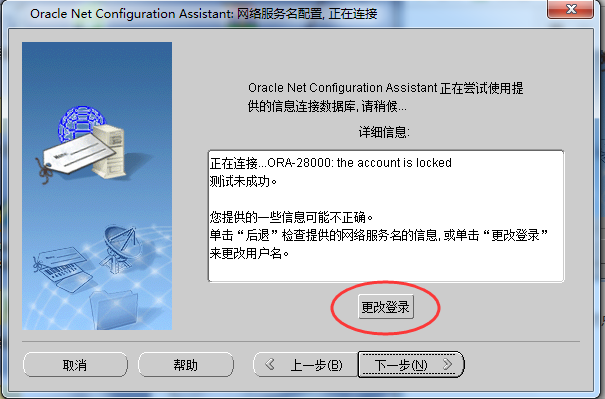
输入用户名和密码:
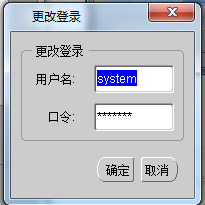
然后就成功啦
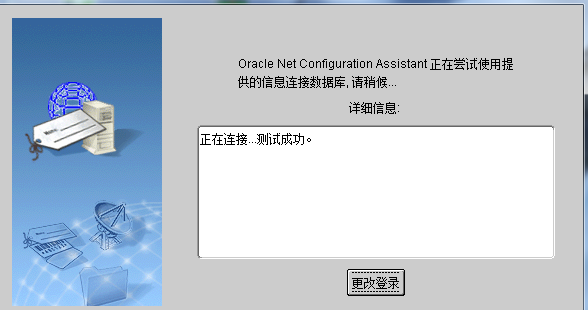
下面填写一个网络服务名(记住了,下面要用),下一步
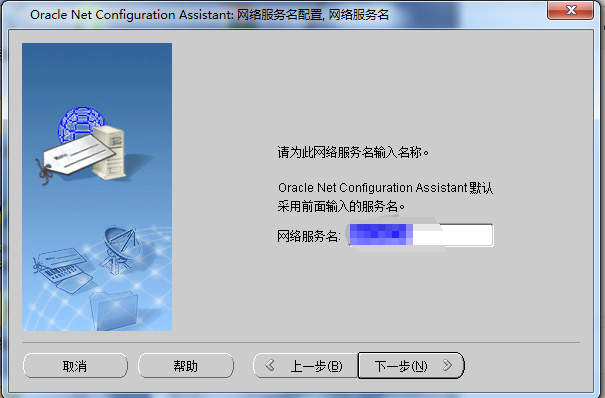
不用再配置了,下一步,完成
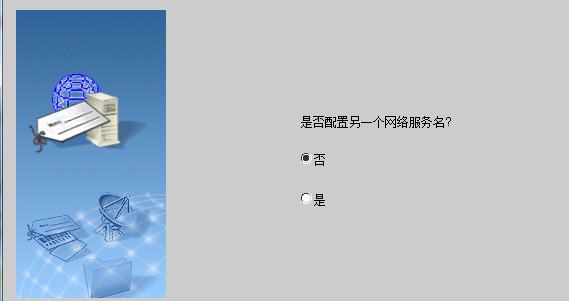
此时,完成了第一步,装好Oracle的客户端,已经建立好连接。
下面进入第二步,安装Navicat可视化操作工具
Navicat For Oracle网上很多,我这里分享一版,里面自带注册机,百度云:
http://pan.baidu.com/s/1misNLxu。
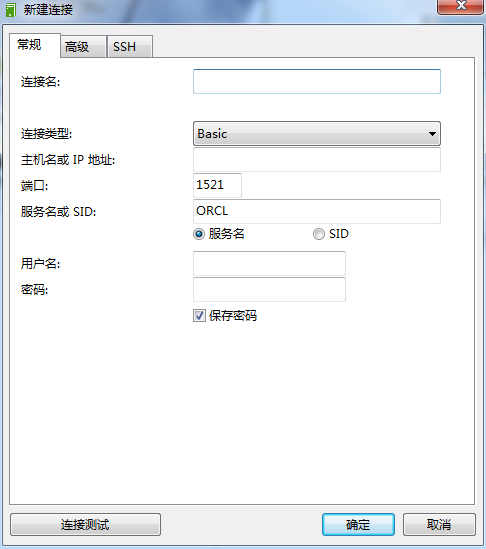
新建连接,连接名自己随便取一个,主机名和IP地址填写Oracle所在的IP地址,服务名或SID填写刚才取得服务名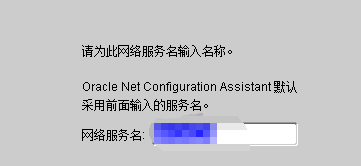
用户名和密码自己填好就行了。
点击 左下角的连接测试
现在一般都会报错,比如说下图
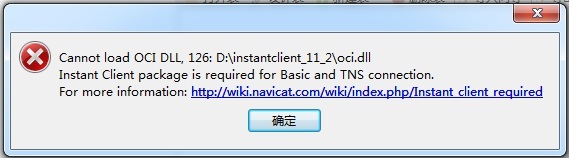
报错的原因我理解是Navicat这种第三方的东西要想使用Oracle客户端建立起来的连接,就得使用另外一个东西,反正不是自己家的东西嘛,给点困难也是正常的。我们就得去官网下两个东西,点击这里进入官网。
因为我们安装的是win32_11gR2_client,所以我们要下载instantclient-basic-win32-11.2.0.1.0.zip和nstantclient-sqlplus-win32-11.2.0.1.0.zip
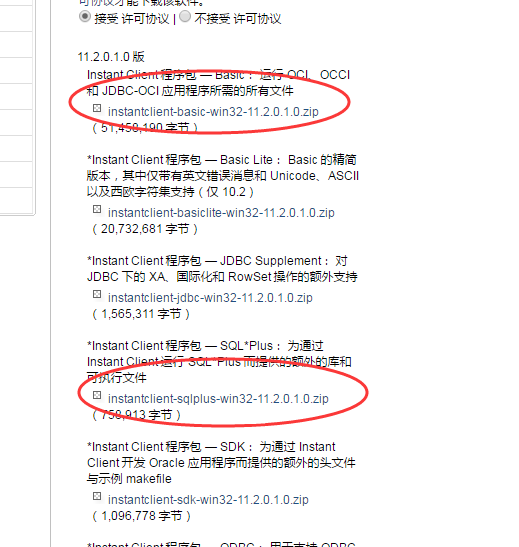
首先解压第一个包,如果放到D盘,那么路径为D:\instantclient_11_2
打开第2个包,将里面所有的文件复制到D:\instantclient_11_2里面。
我这里已经把两个包组合好了,大家可以直接下载。百度云:http://pan.baidu.com/s/1pKKlNbt
打开Navicat->工具->选项->其他->OCI
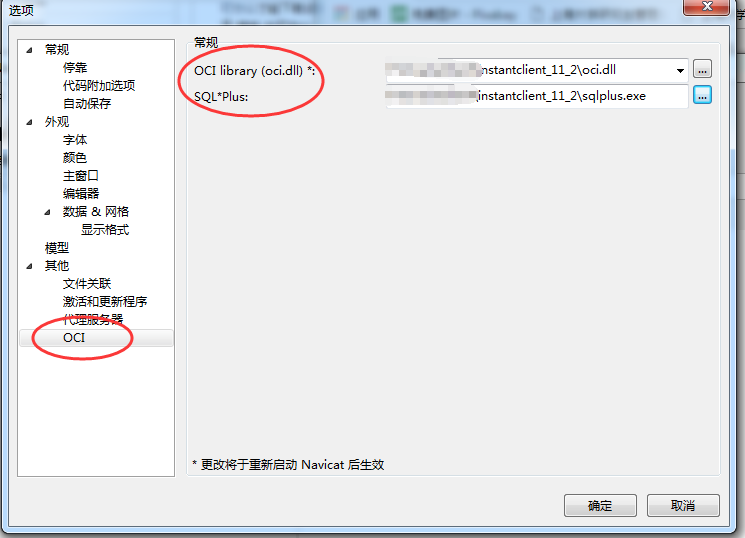
选择
OCI libray (oci.dll)*: D:\instantclient_11_2\oci.dll
SQL*Plus: D:\instantclient_11_2\sqlplus.exe
点击确定,关闭Navicat,再次打开,就可以连接了。
此时已经全部完成,后面仅有一点点补充
Oracle数据库比较奇怪,一个数据库下还分很多模式,如图,得打开相应的模式,才能看到自己需要的表
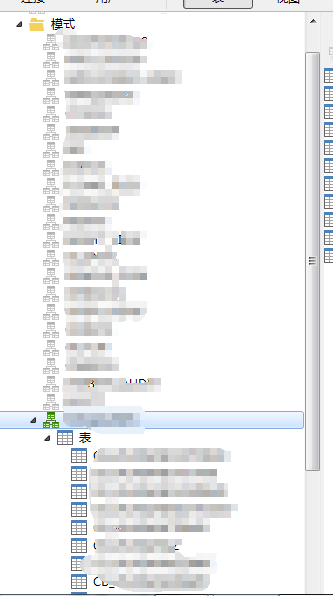
好了,就到这里结束。如果有什么不一样的问题,可以在下面评论。




 本文详细介绍了如何通过win32_11gR2_client和Navicat工具远程连接Oracle数据库的方法,包括下载客户端、配置网络服务名及解决连接问题的步骤。
本文详细介绍了如何通过win32_11gR2_client和Navicat工具远程连接Oracle数据库的方法,包括下载客户端、配置网络服务名及解决连接问题的步骤。
















 1106
1106

 被折叠的 条评论
为什么被折叠?
被折叠的 条评论
为什么被折叠?








